IPhone on edistyksellinen älylaite, ja se on suosittu ympäri maailmaa. Apple on lisännyt iOS-laitteisiin paljon tärkeitä ja hyödyllisiä ominaisuuksia. Itse asiassa useimmat käyttäjät eivät täysin ymmärrä näitä ominaisuuksia. Emergency Bypass iPhonessaVoit esimerkiksi vastaanottaa puheluita ja tekstejä tietyiltä yhteystiedoilta ja estää muita yhteystietoja. Tässä oppaassa selitetään tämä ominaisuus yksityiskohtaisesti, kuten kuinka se kytketään päälle ja määritetään.

- Osa 1: Mikä on hätäohitus iPhonessa
- Osa 2: Hätäohitus päälle/pois iPhonessa
- Osa 3: Hätäyhteystietojen lisääminen FaceTimesta iPhonessa
- Osa 4: Usein kysytyt kysymykset hätätilan ohituksesta iPhonessa
Osa 1: Mikä on hätäohitus iPhonessa
Emergency Bypass ei ole yksittäinen ominaisuus, vaan se toimii Älä häiritse-, Hiljainen- tai Tarkennus-tilan kanssa. Kun otat Älä häiritse -tilan käyttöön laitteessasi, et saa ilmoituksia puheluista tai viesteistä. Tämä saattaa johtaa siihen, että menetät tärkeitä tietoja. Siksi Apple esitteli Emergency Bypass -toiminnon iPhoneissa, joissa on iOS 10 tai uudempi, jotta voit vastaanottaa ilmoituksia tietyiltä yhteyshenkilöiltä.
Toisin kuin Salli aina puhelut or Salli Ihmiset -vaihtoehto, Emergency Bypass ei edellytä yhteystietoryhmän luomista. Sen sijaan voit määrittää yksittäisiä yhteystietoja tai useita yhteystietoja. Lisäksi sinun on asetettava sallitut puhelut jokaiselle tilalle erikseen, kun taas hätätilan ohitus on käytettävissä kaikissa tiloissa.
Muista, että Emergency Bypass ohittaa myös äänettömän soittoäänen kytkimen. Se tarkoittaa, että iPhone soi, kun saat puhelun lisätyltä Emergency Bypass -yhteyshenkilöltä. Focus-tilan sallitun puhelulistan ilmoitukset voivat mennä läpi, mutta se on silti äänetön.
Lyhyesti sanottuna on joitain asioita, jotka sinun pitäisi tietää hätätilan ohitustoiminnosta iPhonessa ennen kuin kytket sen päälle:
1. Voit asettaa yksittäisiä tai useita yhteystietoja hätätilan ohitukselle.
2. Emergency Bypass -koskettimet ovat käytettävissä Älä häiritse-, Äänetön- ja Tarkennustiloissa.
3. iPhone soi, kun se vastaanottaa puheluita tai tekstiviestejä Emergency Bypass -yhteyshenkilöiltä.
4. Emergency Bypass -toiminnolla voit soittaa hätäpalveluihin, vaikka laitteesi olisi lukittu tai sillä ei ole matkapuhelinverkon peittoa.
Osa 2: Hätäohitus päälle/pois iPhonessa
Sen sijaan, että asettaisit hätätilan ohituksen iPhonessa kullekin tilalle, voit ottaa tämän ominaisuuden käyttöön puheluita ja tekstiviestejä varten. Asetus voidaan tehdä iPhonen Yhteystiedot-sovelluksessa ilman ylimääräisiä ohjelmistoja ja laitteita.
Kuinka ottaa hätätilan ohitus käyttöön / pois käytöstä puheluita varten
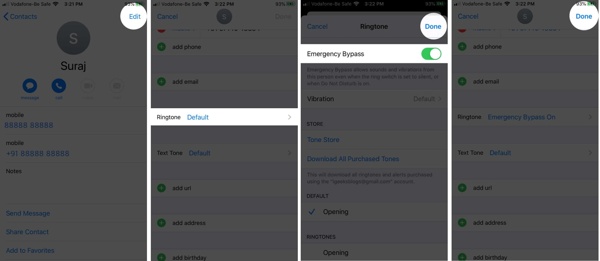
Vaihe 1 Avaa Yhteystiedot-sovellus ja selaa yhteystietoluetteloa ylös ja alas, kunnes löydät haluamasi henkilön.
Vaihe 2 Napauta yhteystietoa, paina muokata -painiketta oikeassa yläkulmassa ja kosketa Ringtone vaihtoehto.
Vaihe 3 Etsi Hätäsyöttö vaihtoehto, kytke kytkin päälle ja napauta valmis vahvistaaksesi muutoksen.
Vaihe 4 Kytke sitten päälle Hätä- Ohitusvaihtoehto muille halutuille yhteyshenkilöille.
Tekstiviestien hätäohitus kytkeminen päälle/pois
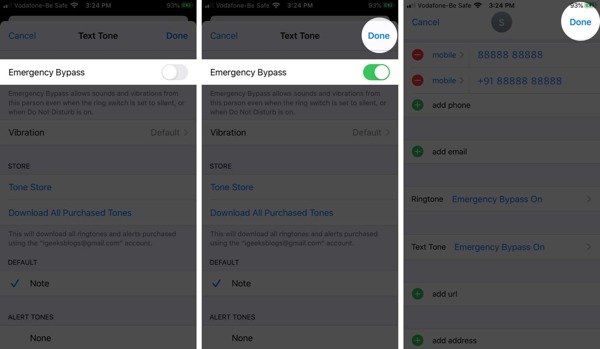
Vaihe 1 Ota Emergency Bypass -yhteystiedot käyttöön iPhonessa tekstiviestejä varten suorittamalla Yhteystiedot-sovellus.
Vaihe 2 Valitse haluamasi yhteystieto ja napauta muokata painiketta.
Vaihe 3 paina teksti Äänivaihtoehto, kytke päälle Hätäsyöttöja napauta valmis -painiketta. Paina sitten valmis uudelleen vahvistaaksesi sen.
Osa 3: Hätäyhteystietojen lisääminen FaceTimesta iPhonessa
Yhteystiedot-sovelluksen lisäksi voit ottaa käyttöön myös Emergency Bypass -yhteystiedot FaceTime-puheluita varten. Jotta et menetä tärkeitä FaceTime-puheluita Älä häiritse- tai Äänetön-tilassa.
Vaihe 1 Avaa FaceTime-sovellus aloitusnäytöstä.
Vaihe 2 Etsi yhteystieto, jonka haluat määrittää, ja napauta Tiedot -painiketta kohteen päällä.
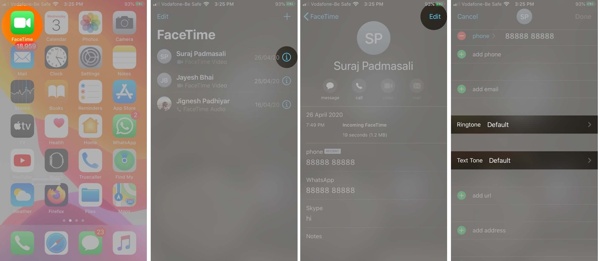
Vaihe 3 Paina seuraavaksi muokata -painiketta oikeassa yläkulmassa, vieritä alas löytääksesi Ringtone vaihtoehto ja napauta sitä.
Vaihe 4 Vaihda Hätäsyöttöja napauta valmis painiketta.

Vaihe 5 Jos haluat ottaa hätätilan ohituksen käyttöön FaceTime-tekstiviesteissä, etsi ja napauta Tekstin ääni vaihtoehto yhteystietojen muokkausnäytössä. Kytke sitten päälle Hätäsyöttö, ja napauta valmis.
Suosittele: Paras iPhone Unlocker ohittaa iPhonen lukot
Emergency Bypass -toiminnon avulla voit vastaanottaa puheluita ja tekstiviestejä tärkeiltä yhteyshenkilöiltä käyttämättä laitettasi. Sinun on kuitenkin saatava takaisin iPhonen tai iPadin käyttöoikeus. Jos unohdat iPhonen pääsykoodin, helpoin ratkaisu on Apeaksoft iOS Unlocker. Sen avulla voit avata lukitun iOS-laitteesi lukituksen helposti.

4,000,000 + Lataukset
Avaa käytöstä poistetun tai lukitun iOS-laitteen lukitus ilman salasanaa.
Poista iPhone-salasana, Apple ID -salasana, iCloud Lock jne.
Pyyhi iTunesin varmuuskopion salasana ja näyttöajan salasana ilman tietojen menetystä.
Tukee uusimpia iPhone- ja iPad-malleja.
Osa 4: Usein kysytyt kysymykset iPhonen poistamisesta ilman salasanaa
Toimiiko Emergency Bypass ilman matkapuhelinpalvelua?
Emergency Bypass -toiminnon avulla voit vastaanottaa ilmoituksia tietyistä yhteystiedoista. Voit vastaanottaa puheluita ja tekstiviestejä vain matkapuhelinpalvelulla. Emergency SOS puolestaan antaa sinun soittaa hätäpalveluihin ilman matkapuhelinpalvelua. Se toimii satelliitin kautta.
Voinko avata iPhoneni lukituksen hätäohitustoiminnolla?
Ei, Emergency Bypass -ominaisuuden avulla voit vastaanottaa vain tärkeitä puheluita ja tekstiviestejä iPhonen lukitusnäytöllä. Et voi avata laitteen lukitusta ilman salasanaasi.
Mitkä iPhone-mallit tukevat Emergency Bypass -toimintoa?
Tällä hetkellä kaikki iPhonet, joissa on iOS 10 tai uudempi, tukevat Emergency Bypass -ominaisuutta. Jos olet päivittänyt ohjelmistosi, voit ottaa tämän ominaisuuden käyttöön suoraan Yhteystiedot- ja FaceTime-sovelluksessa.
Yhteenveto
Tässä oppaassa on selitetty, mikä hätätilan ohitusominaisuus on ja miten se tehdään ota hätätilan ohitus käyttöön iPhonessasi asianmukaisesti. Voit lisätä yksittäisiä yhteystietoja Yhteystiedot- ja FaceTime-sovelluksessa. Jotta voit vastaanottaa puheluita ja tekstiviestejä Älä häiritse- tai Äänetön-tilassa. Apeaksoft iOS Unlocker voi auttaa pääsemään lukittuun iPhoneen helposti. Jos sinulla on muita kysymyksiä tästä aiheesta, kirjoita ne tämän viestin alle.




